

بقلم Adela D. Louie, ، آخر تحديث: September 7, 2022
سنواجه حقًا وقتًا في حياتنا عندما أردنا إجراء بعض التغييرات حتى في الأجهزة التي استخدمناها كل يوم. وإلى جانب هذه التغييرات ، هناك أشياء يجب أن تكون على دراية بأساليب مثل كيفية القيام بذلك نقل الرسائل من iPhone إلى Android. من المهم أيضًا خاصة إذا كنت تنوي بيع جهازك القديم ، وبهذه الطريقة يمكنك التأكد من إخفاء خصوصيتك وأمانها فيما يتعلق بهذه الأمور الخاصة.
بالنسبة للبعض ، قد يعكس أيضًا ذاكرة جوهرية مخفية تريد التأكد من أنك لا تزال تقرأ كل يوم في حياتك. إذا كنت عاطفيًا ، أو أحد الأشخاص الذين يحمونك عندما يتعلق الأمر بأشياء مثل هذه ، فإن قراءة هذا المقال ستساعدك حقًا على وقت كبير.
سنناقش هنا بعض الطرق والأساليب التي يمكننا أن نحاول تحقيقها بنجاح نقل الرسائل إلى جهاز محمول جديد. لذلك ، عليك أن تكون حريصًا ، ومدركًا للحلول التي ستختارها ، وعليك التأكد من أن الموارد وحتى المخرجات التي تريدها مدروسة جيدًا.
الجزء # 1: طرق حول كيفية نقل الرسائل من iPhone إلى Androidالجزء # 2: لتلخيص كل شيء
دعنا ننتقل فورًا إلى الغرض من هذه المقالة ، وهو اكتشاف بعض الطرق التي يمكننا استخدامها حتى نتمكن من نقل الرسائل من iPhone إلى Android. دعونا نرى هذه الأساليب جنبًا إلى جنب مع الخطوات الخاصة بكيفية القيام بها.
أول واحد في قائمتنا هو استخدام تطبيق Smart Switch. إذا كان لديك هاتف Galaxy ، فهذه هي الطريقة الأنسب التي يمكنك استخدامها لنقل الرسائل من اي فون إلى أندرويد. عليك فقط الحصول على محول USB-A إلى USB-C والذي يتم تقديمه عادةً عند شراء جهاز Samsung. إذا لم يكن لديك واحدة ، فمن السهل دائمًا البحث عن إصدارات أرخص يمكنها أيضًا القيام بنفس المهمة.
دعنا نحصل على الخطوات الخاصة بكيفية نقل الرسائل من iPhone إلى Android باستخدام تطبيق Smart Switch.
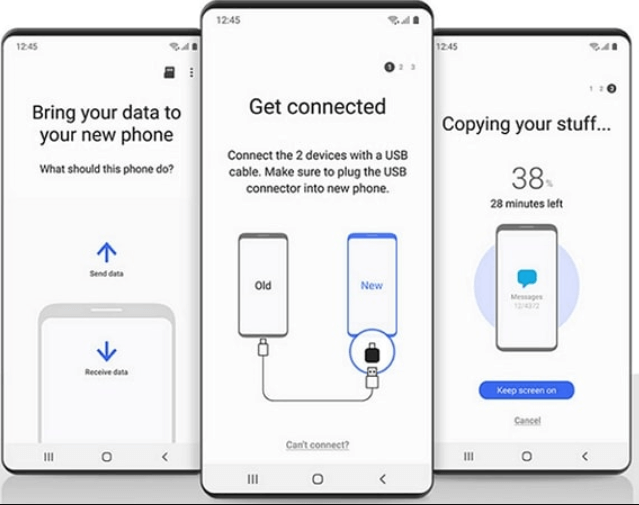
الشيء الجيد في هذه الطريقة هو أنه يمكنك أيضًا رؤية ونقل جميع الرسائل التي قمت بمشاركتها من خلال استخدام الأنظمة الأساسية الأخرى التي يمكن لمستخدمي iPhone فقط استخدامها وهي iMessage.
بالنسبة للطريقة الثانية ، يتعين علينا استخدام أداة أخرى تسمى Google Pixel. نعم ، من المؤكد أن Smart Switch هي واحدة من أفضل الأدوات التي يمكنك استخدامها لنقل الرسائل بنجاح من iPhone إلى Android ، ومع ذلك ، لا يمكن استخدامها إلا إذا كان لديك جهاز Samsung Galaxy. أردنا أيضًا أن نناقش معك موضوعًا آخر وهو Google Pixel.
ومع ذلك ، لا يمكن استخدام هذه الأداة إلا لنقل البيانات من جهاز ثانوي أثناء الجزء الأول من الجزء الأول من عملية الإعداد. في الحالات التي تم فيها إعداد Google Pixel بالفعل ، ليس لديك خيار سوى إعادة ضبط جهازك أو اختيار تطبيق تابع لجهة خارجية يقوم بالمهمة نيابة عنك. بخلاف ذلك ، سنطلعك على كيفية استخدام الأداة المذكورة لنقل بياناتك.
![]()
بالنسبة للطريقة التالية والأخيرة حول كيفية نقل الرسائل من iPhone إلى Android ، لدينا ملف نقل الهاتف FoneDog أداة. إنه أحد أكثر التطبيقات كفاءة عندما يتعلق الأمر بنقل ملفاتك من جهاز إلى آخر. إنه شريك موثوق به للتأكد من أن بياناتك آمنة وأن جميع المعلومات يتم نقلها بشكل آمن عبر جميع الأنظمة الأساسية.
نقل الهاتف
انقل الملفات بين أجهزة iOS و Android و Windows.
قم بنقل الرسائل النصية وجهات الاتصال والصور والفيديو والموسيقى ونسخها احتياطيًا على الكمبيوتر بسهولة.
متوافق تمامًا مع أحدث إصدارات iOS و Android.
تحميل مجانا

بصرف النظر عن القدرة على نقل الرسائل من iPhone إلى Android ، هذا أفضل أداة لنقل الملفات يمكن استخدامها أيضًا لإنشاء نسخة احتياطية من الملفات الموجودة على جهازك. يمكنك أيضًا استخدامه لتحويل ملفات HEIC إلى تنسيقات ملفات أكثر تنوعًا مثل PNG أو JPEG. إنه أيضًا صانع نغمات رنين مجاني وهذا هو السبب في أنه جيد أيضًا إذا كنت تريد الكثير من نغمات الرنين.
الآن ، دعنا نناقش الخطوات الخاصة بكيفية نقل الرسائل من iPhone إلى Android باستخدام الخطوات أدناه.
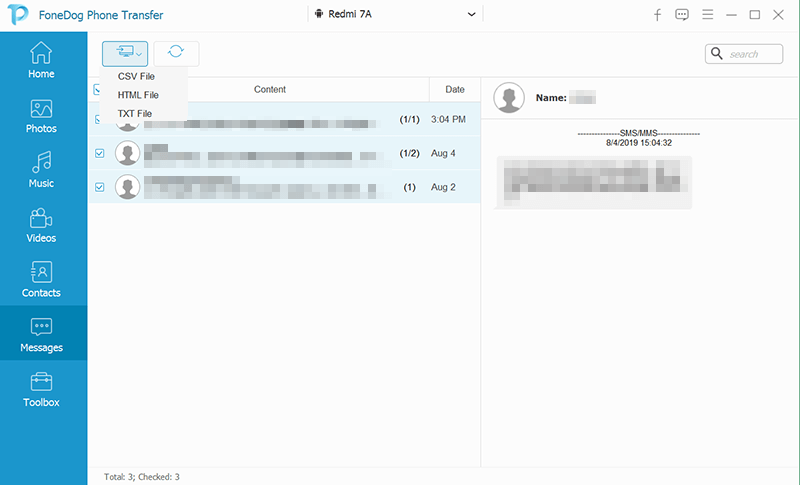
الناس اقرأ أيضاكيفية نقل الرسائل النصية من iPhone إلى الكمبيوتر في عام 2022؟كيفية نقل الرسائل النصية من Android إلى Android
من المؤكد أنه من الصعب إجراء بعض التعديلات عندما يتعلق الأمر بتغيير جهازك في أي وقت. سيتطلب منك القيام بالكثير من الأشياء للتأكد من أن جميع بياناتك آمنة طوال الوقت. إنه لأمر جيد أن لدينا أدوات مثل تلك التي ناقشناها أعلاه لمساعدتنا في نقل الرسائل من iPhone إلى Android والتعامل مع الحاجة والتغيير بسهولة.
اترك تعليقا
تعليق
نقل الهاتف
نقل البيانات من اي فون ، الروبوت ، دائرة الرقابة الداخلية ، وأجهزة الكمبيوتر إلى أي مكان عن طريق الهاتف fonedog transfer لن تضيع . على سبيل المثال ، الصور ، الرسائل ، والاتصالات ، والموسيقى ، الخ .
تحميل مجانامقالات ساخنة
/
مثير للانتباهممل
/
بسيطصعبة
:شكرا لك! إليك اختياراتك
Excellent
:تقييم 4.5 / 5 (مرتكز على 90 التقييمات)